Korábban írtam cikkeket a Windows 8 Start képernyő testreszabásáról a Start képernyő háttér, a „Start” szöveg, a Metro csempe ikonok és a képernyőn megjelenő sorok számának megváltoztatásával. A Windows 8 Beta várhatóan a Start képernyő háttérképének személyre szabására szolgál, de ehhez még néhány hétig kell várnia.

A Windows 8 Start Screen Editor egy ingyenes segédprogram (a népszerű Windows 7 Logon Screen Rotator készítőitől), amely lehetővé teszi a Start képernyő háttérképének, valamint a fő háttérszínnek a kattintással történő módosítását. Futtassa az eszközt, kattintson az aktuális kezdőképernyő háttérképére, hogy böngészhessen azon képfájlba, amelyet a kezdőképernyő háttérként kíván beállítani, és végül kattintson a Patch gombra az új háttér alkalmazásához.
Amint a Patch gombra kattint, megjelenik a „Complete! Most szeretne kijelentkezni a változások megtekintéséhez. Kattintson az Igen gombra a kilépéshez, vagy kattintson a Nincs gombra a későbbi kézi bejelentkezéshez.
Jellemzők:
# Állítsa be saját képét kezdőképernyő háttérként
# Állítsa be az egyszerű színt a kezdőképernyő háttérként
# Módosítsa az alapértelmezett Metro háttérszínt
Új kép használatakor két dolgot kell emlékezni. Először is, a képfájlnak .PNG formátumban kell lennie, a másodiknak pedig a képfájl magassága kétszeres, mint a képernyő felbontása. Azaz, ha a képernyő felbontása 1440 x 900, akkor a képmagasságnak 1800 pxnek kell lennie.

A kezdőképernyő szerkesztője lehetővé teszi a fő Metro háttérszínének megváltoztatását is (lásd a fenti képet). Ha a képhez egy sima színt szeretne, a Windows 8 Start Screen Editor segíti a sima szín beállítását a kezdőképernyő háttérként. Egyszerű szín kiválasztásához egyszerűen válassza a Don 'háttérkép opciót.
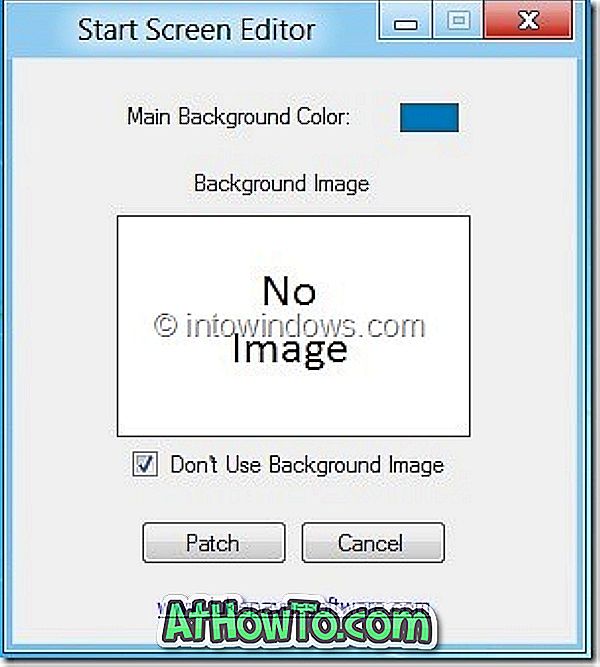
A Windows 8 Start Screen Editor egy hordozható alkalmazás, és kompatibilis a Windows 8 x64 és x86 verziójával. Javasoljuk, hogy az eszköz futtatása előtt hozzon létre egy manuális rendszer-visszaállítási pontot, hogy bármilyen probléma nélkül könnyen visszatérhessen az eredeti háttérbe.
Előfordulhat, hogy olvassa el, hogyan engedélyezhető a Start menü a Windows 8 útmutatóban.
Töltse le a Windows 8 Start Screen Editor programot













